En el ámbito de los desafíos digitales, la aparición de un iPhone bloqueado plantea un dilema común para los usuarios que buscan acceder a sus datos vitales. Ya sea que se deba a los códigos de acceso olvidados, múltiples entradas incorrectas u otras circunstancias imprevistas, la necesidad de recuperar datos de un iPhone bloqueado se ha vuelto cada vez más frecuente. Esta situación requiere soluciones eficientes que eviten la seguridad del dispositivo sin comprometer la integridad de los datos. Al abordar esto, han surgido varias herramientas y métodos para ofrecer a los usuarios un medio perfecto y seguro para recuperar información esencial de sus iPhones bloqueados.
Este artículo detalla estos métodos para garantizar que los usuarios puedan recuperar el acceso a sus valiosos datos sin comprometer los protocolos de seguridad del dispositivo.
Parte 1: ¿Puede restaurar un iPhone si está deshabilitado?
¡Absolutamente! Tiene la capacidad de recuperar datos de un iPhone bloqueado. Al instalar iTunes en su computadora y establecer una conexión con su iPhone utilizando un cable USB, el dispositivo habría copiado automáticamente todos sus datos en la computadora. Además, cada vez que enlaza su iPhone a la computadora, iTunes realiza una copia de seguridad automática y puede aprovechar esta copia de seguridad para llevar a cabo la recuperación de datos para su iPhone inaccesible.
Además, el iPhone presenta una función de sincronización automática cuando su copia de seguridad iCloud está activa. Esto significa que cada vez que su iPhone bloqueado está conectado a WiFi y carga, sus datos se sincronizan automáticamente con iCloud. Como resultado, puede iniciar la restauración de un iPhone bloqueado sin confiar en una computadora a través del servicio iCloud.
Sin embargo, si no ha respaldado los datos de su iPhone a iCloud o iTunes, y se pregunta cómo recuperar datos de un iPhone bloqueado sin copia de seguridad, ¡no se preocupe! Hay métodos alternativos disponibles para que pueda explorar. Continúe leyendo para profundizar en los detalles de estos enfoques.
Parte 2: Cómo recuperar los datos del iPhone deshabilitado sin copia de seguridad
Si le falta una copia de seguridad, es aconsejable emplear a Mobilekin Doctor para iOS. Este software resulta muy efectivo para recuperar rápidamente los datos de su iPhone bloqueado. Entre sus diversas capacidades, esta herramienta de recuperación de datos de iOS se destaca como la opción más eficiente y fácil de usar. Permite la recuperación de una amplia gama de tipos de archivos, que abarca fotos, videos, iMessages, notas, calendarios y más, directamente desde su iPhone. Sus poderosas características de recuperación se extienden a recuperar datos perdidos de aplicaciones como WhatsApp. Las siguientes razones subrayan por qué se recomienda esta herramienta:
Breve descripción del médico para iOS:
- Recupere una variedad de datos en su dispositivo, incluidos SMS, contactos, fotos, notas, calendario, datos de WhatsApp y más.
- Vista previa y elija selectivamente los datos deseados antes de iniciar el proceso de recuperación.
- Proporcione tres modos de recuperación: recuperarse directamente del dispositivo, recuperar las copias de seguridad de iTunes y restaurar desde iCloud.
- Compatible con todos los dispositivos y versiones iOS, incluido el último iOS 17.

¿Cómo puedo recuperarme de un iPhone discapacitado sin copia de seguridad?
Read more: [Actualización 2024] Cómo Hacer Copia de Seguridad del iPad en el Ordenador con/Sin iTunes
No dude en descargar la versión de prueba de Mobilekin Doctor para iOS para Mac o Windows en su computadora. Siga la guía a continuación para recuperar los datos con éxito de su iPhone bloqueado.
Paso 1: Conecte el iPhone a la computadora
Inicie el médico para iOS en su computadora y use un cable USB para conectar su iPhone bloqueado a la computadora. Opta por la opción «Recuperar del dispositivo iOS» ubicada en la barra de menú izquierda.

Nota: Asegúrese de utilizar la misma computadora a la que ha conectado y confiado previamente en su iPhone. Esto eliminará la necesidad de que el dispositivo le indique que confíe en la computadora y le permitirá omitir el código de contraseña.
Paso 2: escanear y vista previa
Elija las categorías que desea recuperar de la interfaz. Posteriormente, haga clic en el botón «Inicio de escaneo» y espere pacientemente el proceso de escaneo, que generalmente lleva solo unos minutos.

Paso 3: Recupere los datos del iPhone bloqueado
Vista previa de todos los archivos recuperables como se muestra. Luego, seleccione los archivos que desea recuperar y haga clic en el botón «Recuperar a la computadora». Poco después, encontrará los datos recuperados en su computadora.

También puede que le guste:
Parte 3: Cómo recuperar los datos del iPhone bloqueado con la copia de seguridad de iTunes
Opción 1: Recuperación de datos deshabilitada para iPhone con el modo de recuperación de iTunes de Mobilekin
Si posee copias de seguridad, puede recuperar de manera eficiente y selectiva los datos de su iPhone bloqueado o deshabilitado usando el médico de Mobilekin para iOS a través de su modo «Recuperar del archivo de copia de seguridad de iTunes». Siga los pasos descritos a continuación:
Paso 1: Inicie Mobilekin Doctor para iOS y elija «Recuperar de la copia de seguridad de iTunes» en el menú principal. La aplicación detectará todos los archivos de copia de seguridad de iTunes disponibles en su computadora.

Paso 2: Seleccione el archivo de copia de seguridad de iTunes que necesita y haga clic en «Iniciar escaneo». En la ventana posterior, especifique el tipo de datos que desea restaurar e iniciar el proceso de escaneo haciendo clic en «Iniciar escaneo». Espere hasta que se complete el escaneo.

Paso 3: Vea todos los archivos recuperables, ya que se muestran en la interfaz. Elija los datos que desea restaurar y haga clic en «Recuperar a la computadora» para recuperarlos a su computadora.

Opción 2: recuperación de datos de iPhone deshabilitada a través de iTunes
También puede utilizar la aplicación iTunes directamente para la recuperación de datos de un iPhone bloqueado. Los pasos son sencillos, pero es importante tener en cuenta que iTunes no ofrece una recuperación selectiva. Siga los pasos a continuación para recuperar datos de un iPhone deshabilitado:
- Asegúrese de estar utilizando la última versión de la aplicación iTunes en su computadora. Actualice la aplicación si es necesario y luego conecte el iPhone.
- Inicie la aplicación iTunes. Haga clic en la opción 'dispositivos' en el panel iTunes.
- Seleccione 'Restaurar desde la copia de seguridad' del panel.
- Aparecerá una lista de archivos de copia de seguridad disponibles en su computadora en la pantalla. Elija el archivo de copia de seguridad deseado y haga clic en 'Restaurar'.
- Espere a que iTunes restaure con éxito los archivos en el iPhone.

Parte 4: Cómo recuperar los datos del iPhone deshabilitado con la copia de seguridad de iCloud
Opción 1: Recuperación de datos deshabilitada para iPhone con el modo de recuperación de Mobilekin iCloud
¿Cómo puedo recuperar los datos de un iPhone bloqueado sin iTunes? Dado que sus datos están respaldados en iCloud, utilizar el médico de Mobilekin para iOS para restaurar la copia de seguridad de iCloud demuestra ser un método altamente efectivo para recuperar datos de un iPhone bloqueado. La belleza de este enfoque radica en el hecho de que ni siquiera necesita acceder a su iPhone bloqueado o discapacitado durante el proceso de recuperación. Siga el simple tutorial paso a paso a continuación:
Paso 1: Inicie Mobilekin Doctor para iOS en su PC y seleccione el modo «Recuperar de iCloud». Inicie sesión en su cuenta iCloud con el ID de Apple y el código de contraseña correctos.

Paso 2: Después de ingresar con éxito la cuenta iCloud, verá una lista de todos sus archivos de copia de seguridad de iCloud. Elija el apropiado que pueda contener sus datos perdidos y haga clic en el botón «Siguiente».

Paso 3: Todos los archivos se clasificarán a la izquierda. Ahora puede obtener una vista previa de ellos individualmente y seleccionar los que desea restaurar. Posteriormente, haga clic en el botón «Recuperar a la computadora» para recuperarlos de inmediato.

Opción 2: recuperación de datos de iPhone deshabilitada a través de iCloud
Para recuperar datos de iCloud en un iPhone bloqueado, el paso inicial implica eliminar de forma remota el código de acceso bloqueado a través de iCloud. Después de esto, puede continuar con la siguiente guía concisa para restaurar los datos.
- Visite el sitio web oficial (www.icloud.com) usando el navegador en su computadora o iPad. Ingrese la ID de Apple y la contraseña para iniciar sesión en su cuenta iCloud.
- Haga clic en el botón «Todos los dispositivos» y seleccione el iPhone bloqueado que desea borrar.
- Presione la opción «Borrar iPhone», que eliminará todos los datos, incluida la contraseña de pantalla. Posteriormente, restaure su iPhone desde la copia de seguridad de iCloud siguiendo las instrucciones en pantalla.
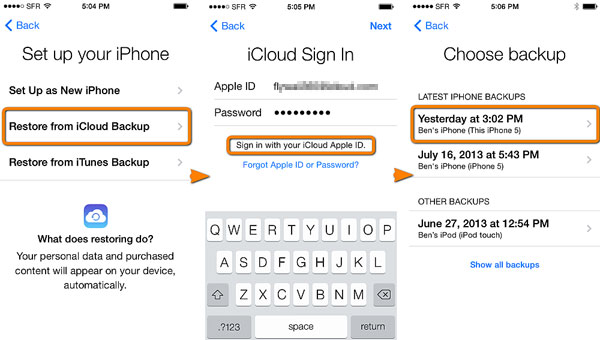
Parte 5: Preguntas frecuentes sobre la recuperación de datos de iPhone bloqueado
P1: ¿Qué lleva a un iPhone discapacitado?
Por lo general, un iPhone deshabilitado resulta de múltiples intentos de contraseña incorrectos. Cuantas más veces se ingrese un código de acceso incorrecto, más tiempo permanece deshabilitado el iPhone. Es importante tener en cuenta que las entradas incorrectas excesivas pueden conducir a una incapacidad permanente del iPhone.
P2: ¿Es posible desbloquear un iPhone discapacitado/bloqueado?
Ciertamente. Desbloquear un iPhone discapacitado o bloqueado es una tarea manejable. Tiene la opción de restaurar su iPhone usando iTunes o iCloud sin requerir el desbloqueo del dispositivo deshabilitado. Además, se recomienda utilizar una herramienta profesional de desbloqueo de iPhone para este propósito. Aquí hay una guía que proporciona instrucciones sobre cómo desbloquear un iPhone sin un código de acceso.
Conclusión
En conclusión, la efectividad del médico de Mobilekin para iOS para recuperar datos sin esfuerzo de un iPhone bloqueado o discapacitado, con o sin copias de seguridad, es evidente. Esta solución fácil de usar extiende su aplicabilidad a los iPads también, ofreciendo una experiencia de recuperación de datos sin problemas. Instando a una acción rápida, cuanto antes se involucre en este proceso de recuperación, mayor será la probabilidad de éxito.
Como usuario prudente de teléfonos móviles, las copias de seguridad de dispositivos regulares aseguran la preservación de recuerdos apreciados e información crítica. Si surge alguna consulta, no dude en buscar ayuda o dejar un comentario.


